win10系统设置指纹识别登录系统的恢复办法
发布日期:2019-06-15 作者:win10家庭版 来源:http://www.win10zhuti.com
win10系统电脑使用过程中有不少朋友表示遇到过win10系统设置指纹识别登录系统的状况,当出现win10系统设置指纹识别登录系统的状况时,你不懂怎样解决win10系统设置指纹识别登录系统问题的话,那也没有关系,我们按照1、首先点击开始菜单,选择“所有程序--windows Update”,在弹出界面的左侧栏点击“检查更新”按钮; 2、选中检测到的指纹识别设备驱动程序,并点击“安装更新”按钮这样的方式进行电脑操作,就可以将win10系统设置指纹识别登录系统的状况处理解决。这一次教程中,小编会把具体的详细的步骤告诉大家:
1、首先点击开始菜单,选择“所有程序--windows Update”,在弹出界面的左侧栏点击“检查更新”按钮;
关于设置win10指纹识别登录系统的方法小编就为大家介绍到这里了,电脑隐私的问题很重要,通过利用win10系统内置的指纹识别功能就能让你的电脑更加安全和快捷了,感兴趣的朋友们不妨赶紧试试上面的方法吧
1、首先点击开始菜单,选择“所有程序--windows Update”,在弹出界面的左侧栏点击“检查更新”按钮;

2、选中检测到的指纹识别设备驱动程序,并点击“安装更新”按钮;
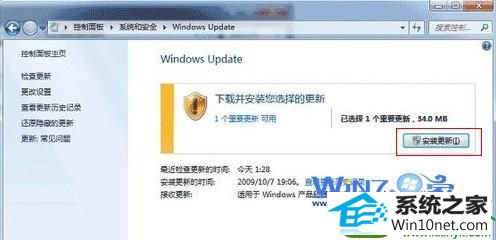
3、指纹识别设备驱动程序安装完成后重新启动一下计算机;
4、重新启动计算机后,依次点击打开“开始--控制面板--硬件与声音--生物特征设备”选项;
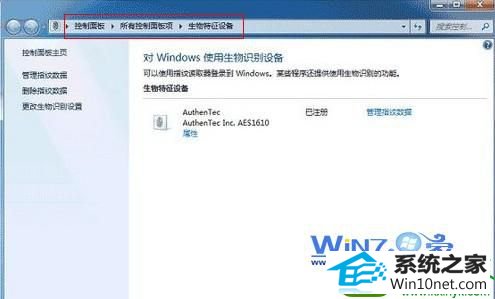
5、点击生物特征设置界面的“管理指纹数据”,然后就会弹出需要设置的手指图示;
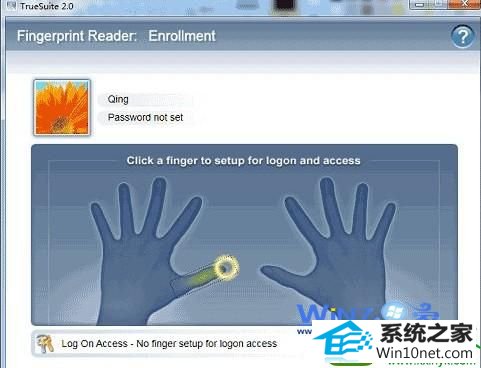
6、选择需要设置的手指图示,然后在弹出来的对话框中输入windows帐户密码;
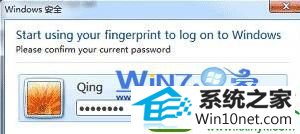
7、输完密码之后根据屏幕提示信息将手指放在指纹识别器上扫描指纹信息;
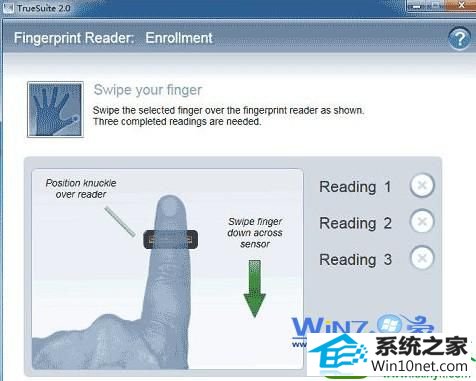
8、指纹扫描完成后之后注销一下计算机,下次重新登录的时候就可以通过扫描指纹登录windows系统了。
关于设置win10指纹识别登录系统的方法小编就为大家介绍到这里了,电脑隐私的问题很重要,通过利用win10系统内置的指纹识别功能就能让你的电脑更加安全和快捷了,感兴趣的朋友们不妨赶紧试试上面的方法吧
- 上一篇:win10系统阻止陌生U盘启动的处理技巧
- 下一篇:win10系统内存快速释放的步骤
栏目专题推荐
系统下载推荐
系统教程推荐
- 1win10系统磁盘分区图标显示不正常的恢复办法
- 2电脑公司WinXP 纯净中秋国庆版 2020.10
- 3win10系统笔记本鼠标灯没亮无法正常使用的操作步骤
- 4win7电脑运行饥荒游戏提示error during initialization处理办法
- 5小编操作win10系统安装程序弹出mom.exe - net framework初始化错误的
- 6win10系统插入耳机时总是弹出音频对话框的设置步骤
- 7技术员研习win10系统访问不了ftp的步骤
- 8win7系统连接网络时提示无法连接到此网络错误的设置步骤
- 9帮您操作win10系统不能使用语音聊天的技巧
- 10老司机研习win10系统打开文档提示“word遇到问题需要关闭”的方法